Daptar eusi
Pikeun nyebut hasil rumus atawa rujukan sél, urang ngagunakeun rentang ngaranna. Éta ngajadikeun rumus urang gampang sareng dinamis. Urang bisa kalayan gampang nginget rujukan rentang data. Oge, urang bisa make rentang ngaranna pikeun napigasi antara Excel lambar swiftly. Dinten ieu urang badé diajar kumaha mupus rentang anu namina ieu dina spreadsheet Excel.
Buku Kerja Praktek
Unduh buku kerja sareng latihan ieu.
Hapus Named Range.xlsx
3 Téhnik Gancang Mupus Named Range dina Excel
1. Hapus Named Rentang Sacara Manual ku Nganggo Name Manager
Anggap urang gaduh lembar kerja anu seueur nami rentang. Urang rék ngahapus sababaraha di antarana sacara manual.

Lengkah-léngkah:
- Pindah ka Rumus tab tina pita.
- Klik dina Name Manager .

- Nu Ngaran Manajer jandela muka. Urang ogé bisa mencet Ctrl+F3 pikeun muka jandela Name Manager .
- Pilih rentang ngaranna nu hayang dipupus ku mencét Ctrl atawa kenop Shift .
- Klik dina Pupus .

- Hiji kotak dialog pop up pikeun konfirmasi. Pilih OK .

- Ayeuna urang bisa nempo yén rentang ngaran geus dihapus.

2. Hapus Named Range with Errors in Excel
Urang ngan saukur bisa mupus rentang ngaranna kalawan kasalahan ku ngagunakeun Filter drop-turun tina kotak Name Manager pikeun nyaring ngaran.
LANGKAH:
- Pindah ka Rumus > Name Manager .
- Tina jandela Name Manager klik dina Filter drop-down.
- Pilih Ngaran kalawan Kasalahan sarta kami bisa ningali hasilna.
3. Selapkeun Kodeu VBA pikeun mupus Rentang Ngaran
Ku kituna, ngagunakeun Kode VBA urang bisa kalayan gampang ngahapus Rentang Ngaran.
3.1 Pikeun Mupus Sadayana Rentang Ngaran
Pikeun mupus sadaya rentang anu ngaranna gancang urang tiasa nuturkeun léngkah-léngkah ieu.
LANGKAH:
- Klik katuhu dina beurit tina lambaran aktip ti tab lembar.
- Ayeuna pilih Témbongkeun Kodeu .
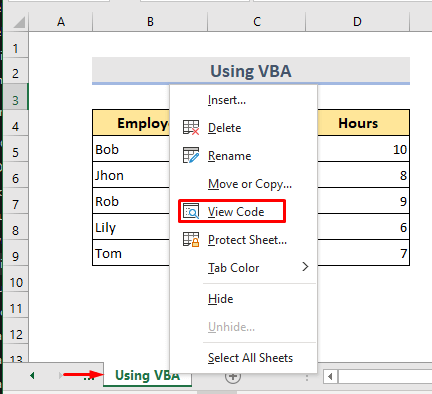
- Microsoft Visual Basic for Applications jandela nembongan. Urang bisa meunangkeunana ku mencét kenop Alt+F11 .
- Sanggeus éta dina Modul VBA nyalin kodeu-kode di handap sarta témpélkeunana.
7324
- Pilih pilihan Run .

- Ayeuna urang bisa nempo yén sakabéh rentang ngaran geus dihapus. .

3.2 Pikeun Mupus Sadaya Rentang Ngaran Nyumput
Sakapeung, urang tiasa ningali sababaraha rentang namina disumputkeun dina lembar kerja. Urang bisa nuturkeun parentah ieu pikeun nyortir masalah.
LÉNGKAH:
- Tina tab lambar, Klik katuhu dina lembar > Témbongkeun Kode .

- Dina Microsoft Visual Basic for Applications Modul Window, salin kode jeung Jalankeun kode-kode.
8036

- Ahirna, urang bakal nempo yén sakabéh rentang ngaranna disumputkeun leungit.
Kacindekan
Ku cara kieu, urang bisa kalayan gampang ngahapus rentang ngaranna dina Excel. Aya workbook prakték ditambahkeun. Balik payun na coba eta. Punten naroskeun naon waé atanapi nyarankeun metode énggal.


